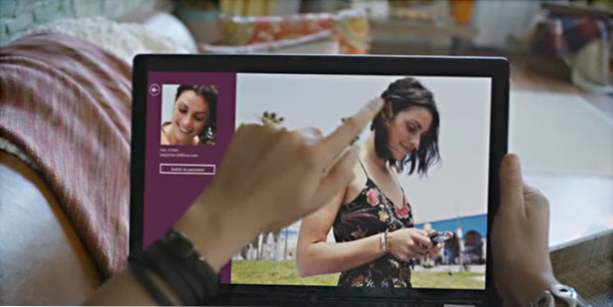
Windows 8 viene fornito con un'app Bing che consente agli utenti di effettuare ricerche su Internet senza accedere alla home page di Bing. Come la pagina di ricerca principale, l'app Bing cambia ogni giorno lo sfondo. Se si desidera utilizzare lo sfondo di Bing come sfondo del desktop o della schermata di blocco, basta seguire queste istruzioni.
Bing si è sempre associato a bellissimi sfondi. Quindi non dovrebbe essere una sorpresa che l'applicazione Bing in Windows 8 continui con questa tradizione. Clever Microsoft ha reso Bing una potenziale fonte di nuovi sfondi per l'installazione di Windows 8.
1. Avviare il Bing app dalla schermata Start di Windows 8. Se l'app non è bloccata nella schermata Start, puoi trovarla nel Tutte le applicazioni pagina. Puoi anche semplicemente digitare Bing mentre si è nella schermata Start per cercare.


2. Una volta caricata l'app Bing, fare clic con il tasto destro sullo sfondo o premere Winkey + Z per aprire il menu. Quindi scegli uno dei compiti da lì. È possibile copiare l'immagine negli Appunti e quindi incollarla ovunque si desideri, salvare l'immagine come file immagine sul disco rigido o impostarla direttamente come immagine della schermata di blocco.

3. Se si sceglie il copia opzione, ti verrà notificato un messaggio di copia in allegato sullo schermo. Dopo che il messaggio è scomparso, incolla l'immagine ovunque tu voglia.

4. Se si fa clic sul Salva come pulsante, verrai reindirizzato a a File schermo, che è equivalente alla schermata Salva come nel precedente sistema operativo Windows. Usa la freccia accanto al testo File e il pulsante Vai su per navigare. Clic Salvare per mantenere una copia dell'immagine nel tuo disco rigido.

5. Facendo clic su Salva come schermata di blocco pulsante, l'immagine verrà utilizzata immediatamente come immagine della schermata di blocco. Puoi bloccare l'account per vedere i risultati.


6. Un semplice trucco con l'app Bing è che puoi girare e salvare gli sfondi Bing negli ultimi sette giorni premendo il tasto freccia sinistra o destra sulla tastiera.

